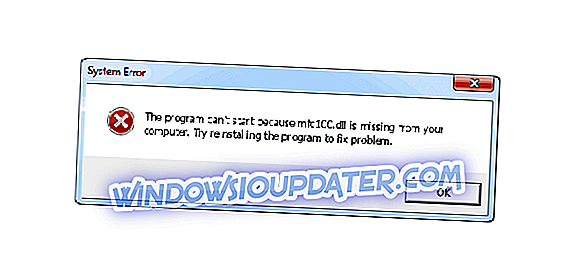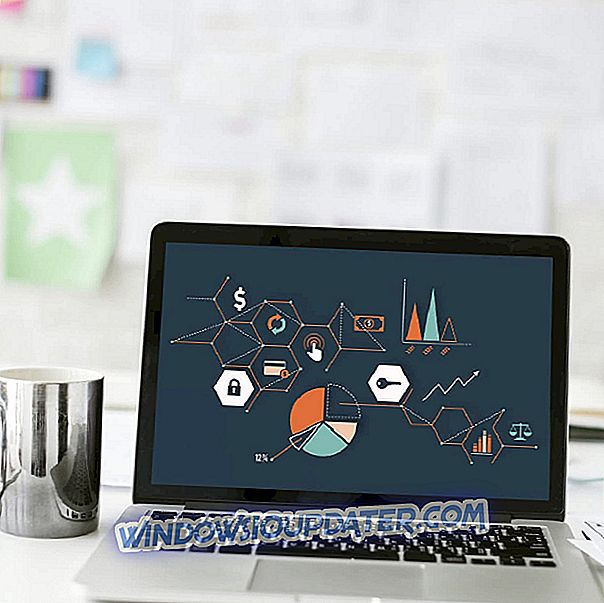Amazon Assistant är en webbläsareutvidgning som hjälper dig att göra bättre köpbeslut. Utvidgningen ger en rad användbara funktioner som gör att användarna kan hålla sig uppdaterade med de senaste erbjudandenen, jämföra produkter för att ta det bästa möjliga köpbeslutet, spara produkter för att köpa dem senare och mer.
Däremot bedömer man genom de senaste användarrapporterna att Amazonassistenten också har ett irriterande malware-liknande beteende. Mer specifikt rapporterar användarna att assistenten fortsätter installera sig trots flera försök att permanent ta bort det.
Amazon Assistant fortsätter att komma tillbaka, hur man tar bort det?
Jag har ingen aning om var Amazon Assistant kom ifrån. Jag har inte fått några uppdateringar / nedladdningar, som jag har märkt, som hade något extra piggy backing på det. Mitt främsta problem är att jag många gånger har försökt avinstallera men det fortsätter automatiskt att ladda ner nästan så snart jag öppnar IE! Det här är på min arbetsdator. Jag har absolut ingen nytta för det. Hur får jag någonting att avinstallera och stanna avinstallerat ???
Amazon Assistant kan vara användbart för vissa användare, men för de flesta orsakar det bara problem. Tala om Amazon Assistant-problem, här är några vanliga problem som rapporterats av användarna:
- Amazon Assistant avinstallera gråtonad - Många användare rapporterade att avinstallationsknappen är gråtonad. Det här kan vara ett problem, men du kan åtgärda problemet genom att använda knappen Ändra istället.
- Amazon Assistant aa.hta håller på att dyka upp - Om du har problem med Amazon Assistant kanske du kan lösa problemet genom att helt enkelt avinstallera det från Säkert läge.
- Amazon Assistant fortsätter installera sig själv, kommer upp - Amazon Assistant kan ibland vara svårt att ta bort, och om du har problem med att ta bort den här applikationen, var noga med att försöka använda avinstallationsprogrammet.
Lösning 1 - Döda startprocessen
Flera användare hävdar att du kan hantera Amazon Assistant helt enkelt genom att ta bort den från startavsnittet. Som du vet finns det många program som startar automatiskt med din dator, och Amazon Assistant är en av dem. Du kan dock enkelt ta bort det från starten genom att följa dessa steg:
- Tryck Ctrl + Shift + Esc för att starta Aktivitetshanteraren .
- När Aktivitetshanteraren öppnas går du till Startup- fliken. Hitta nu alla Amazon- poster, högerklicka på dem och välj Avaktivera från menyn. Tänk på att du måste inaktivera poster en efter en.

- När du avaktiverar alla Amazon-poster stänger du Aktivitetshanteraren .
När du har inaktiverat alla Amazon-poster kan du försöka avinstallera Amazon Assistant om du vill.
Lösning 2 - Avinstallera programmet
Ett av de enklaste sätten att hantera Amazon Assistant är att ta bort den från din dator. Det här är ganska enkelt, och du kan göra det genom att följa dessa steg:
- Tryck på Windows Key + S och skriv in kontrollpanelen . Välj Kontrollpanelen från listan.

- När kontrollpanelen öppnas väljer du Program och funktioner .

- Lista över alla installerade applikationer kommer nu att visas. Leta upp Amazon Assistant på listan och dubbelklicka på den för att ta bort den.
Följ anvisningarna på skärmen för att slutföra borttagningsprocessen.
Du kan även ta bort den här applikationen direkt från appen Inställningar. För att göra så gör du bara följande:
- Tryck på Windows-tangenten + I för att öppna appen Inställningar .
- Gå nu till Apps- sektionen.

- Lista över alla installerade applikationer kommer nu att visas. Välj Amazon Assistant från listan och klicka på Avinstallera .

När programmet är borttaget kontrollerar du om problemet är löst.
Tänk på att Amazon Assistant kan lämna vissa kvarstående filer på din dator, och det kan orsaka att problemet uppstår. För att helt lösa problemet är det rekommenderat att ta bort alla filer och registerposter som är associerade med Amazon Assistant.
Det här kan vara ganska svårt att göra manuellt, men många användare rapporterade att de lyckades ta bort programmet tillsammans med alla dess filer genom att använda Revo Uninstaller, så vi rekommenderar starkt att du försöker. När du tar bort programmet med hjälp av Revo Uninstaller löser problemet problemet permanent.
Lösning 3 - Inaktivera din Internetanslutning och Amazon-tjänst
Enligt användarna kan du kanske lösa problemet genom att inaktivera din internetanslutning och Amazon-tjänster om du har problem med Amazon Assistant. För att göra det, följ bara dessa steg:
- Inaktivera från din Internetanslutning.
- Avinstallera Amazon Assistant från Program och funktioner.
- Öppna kontrollpanelen> gå till administrativa verktyg > Tjänster > se om det fortfarande finns en Amazon Assistant- tjänst.

- Högerklicka på tjänsten> välj Egenskaper > ändra starttypen från automatiskt till inaktiverat .

Nu måste du radera Amazon Assistant från Command Prompt:
- Tryck på Windows-tangenten + X för att öppna Win + X-menyn. Välj nu Kommandotolk (Admin) eller Powershell (Admin) från listan.
- Skriv sc ta bort Amazon Assistant Service> tryck Enter .
- Starta om din dator.
Lösning 4 - Utför systemåterställning
Systemåterställningsalternativet hjälper dig att ångra systemändringar genom att återställa systemfiler och inställningar till en tidigare tidpunkt. Alla program och uppdateringar som installerats efter återställningspunkten har skapats kommer att tas bort. Gör så här om du vill utföra en systemåterställning:
- Tryck på Windows Key + S och ange systemåterställning . Välj nu Skapa en återställningspunkt från menyn.

- När systemfönstret öppnas klickar du på Systemåterställning .

- Systemåterställningsfönstret kommer nu att visas. Klicka på Nästa .

- Om det är tillgängligt, markera Visa fler återställningspunkter . Välj nu önskad återställningspunkt och klicka på Nästa .

- Följ anvisningarna på skärmen för att slutföra återställningen.
När ditt system är återställt, kontrollera om problemet med Amazon Assistant fortfarande visas.
Lösning 5 - Avinstallera programmet i Säkert läge
Enligt användarna kunde de inte ta bort Amazon Assistant från sin dator. Men flera användare upptäckte att du enkelt kan ta bort den här irriterande applikationen direkt från Säkert läge. Gör så här för att gå till Säkert läge:
- Öppna appen Inställningar och gå till Uppdatera och säkerhet .

- Gå nu till Recovery- sektionen i den vänstra rutan. I den högra rutan bläddra ner till Avancerad start och klicka på Starta om nu- knappen.

- När datorn startas om väljer du Felsökning> Avancerade alternativ> Startinställningar . Klicka nu på Starta om knappen.
- Du kommer att presenteras med en lista med alternativ. Tryck på 4 eller F4 för att välja Säkert läge .
När du väl har gått in i Säkert läge borde du kunna ta bort Amazon Assistant utan några problem.
Lösning 6 - Använd alternativet Ändra för att ta bort programmet
Många användare rapporterade att de inte kan avinstallera Amazon Assistant eftersom det inte finns något avinstallationsalternativ när de försöker ta bort det. Men flera användare upptäckte att du kan ta bort Amazon Assistant genom att använda alternativet Ändra istället. För att göra det, följ bara dessa steg:
- Öppna Kontrollpanelen och gå till avsnittet Program och funktioner .
- Välj Amazon Assistant på listan. Klicka nu på knappen Ändra längst upp.

- Ett nytt fönster kommer nu att visas och du bör kunna välja avinstallationsalternativet därifrån.
Det här är en ovanlig metod för att avinstallera en applikation, men många användare rapporterade att det fungerade för dem, så du kanske vill prova det.
Lösning 7 - Ladda ner en ny installationsfil och kör den
Om du inte kan ta bort Amazon Assistant kan du eventuellt lösa problemet genom att ladda ner och köra en ny installationsfil. Installationsfilen upptäcker Amazon Assistant på din dator och frågar dig om du vill ändra eller ta bort installationen.
Välj bara alternativet Ta bort och du borde kunna ta bort programmet utan några problem.
Lösning 8 - Avinstallera programmet och ta bort överblivna filer manuellt
Enligt användarna måste du ta bort sina överblivna filer för att helt kunna ta bort Amazon Assistant. Det här är inte så svårt, och för att göra det måste du följa dessa steg:
- Avinstallera Amazon Assistant.
- Starta Aktivitetshanteraren och avsluta alla Amazon- processer.
- Efter det har du gått till Amazon Assistants installations katalog och raderar alla filer i den.
När du har gjort det borde programmet helt tas bort och ditt problem kommer att lösas.
Amazon Assistant kan orsaka problem på din dator, men vi hoppas att du lyckades lösa dem med hjälp av en av våra lösningar.